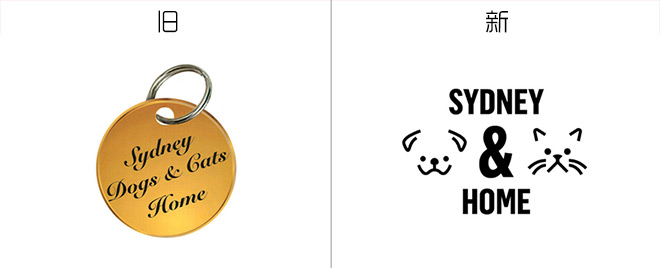萬盛學電腦網 >> 圖文處理 >> CAD >> CAD使用教程 >> 常見案例解析 >> cad快捷鍵設置的方法,cad快捷鍵怎麼設置
cad快捷鍵設置的方法,cad快捷鍵怎麼設置
第一類,繪圖類。常用的命令有:
Line 直線 xline 構造線(用來畫輔助線) mline 雙線(在畫牆線時常用到,也可自己定義使用其它線型)
pline 多義線(大部分由線段組成的圖元,能夠定義為多義線的就定義為多義線,這樣在選擇時比較方便)
rectang 矩形(實際上就是四段圍合的多義線) arc 圓弧 circle 圓 hatch 填充(要注意圖案的比例)
boundary 邊界(在計算面積、填充等情況會用到)
block 定義塊(需將准備用於定義塊的所有圖元放到0層,其它所有屬性均改為bylayer)
insert 插入快(與-insert相比較,一個會調出對話框,一個不會)
第二類,編輯類。常用的命令有:
Matchprop 特性匹配(相當於word中的格式刷,常用於將正在操作的圖元刷成正確的圖層)
Hatchedit 填充圖案編輯(鼠標左鍵雙擊填充的圖案即可)
Pedit 多義線編輯(也可用於將幾段首尾相接的線段連接成多義線)
Erase 擦除 Copy 拷貝 Mirror 鏡像 Offset 平移 Array 陣列 Move 移動 Rotate 旋轉 Scale 縮放 Stretch 拉伸
Lengthen 拉長(不常用,但在需要延長非水平或垂直的線段時很方便;!也可實現同樣的功能,大家先自己琢磨看看)
Trim 裁減 Extend 延伸 Break 打斷 Fillet 倒圓角 Explode 打碎(可用於打碎塊、多義線、雙線等)
Align 對齊(不常用,但在畫一些傾斜的圖形時很有用,可以把圖對正了畫,畫好了再調整回原來的角度。和UCS是兩個概念)
Properties 屬性(可調出屬性表,在其中可查看和修改該圖元的幾乎所有屬性,很有用)
就繪圖類和編輯類的命令再進行一些說明。
第一,我們在繪制中,一般來說,能用編輯命令完成的,就不要用繪圖命令完成。在CAD軟件的使用過程中,雖然一直說是畫圖,但實際上大部分都是在編輯圖。因為編輯圖元可以大量減少繪制圖元不准確的幾率,並且可以在一定程度上提高效率。
第二,在使用繪圖命令時,一定要設置捕捉(捕捉的設置,以後再講),F3切換。
第三,在使用繪圖和編輯命令時,大部分情況下,都要采用正交模式,F8切換。
第四,以上我羅列出來的繪圖和編輯命令,作為一個cad-drawer,是必須精通並能熟練運用的,其它沒有列出的繪圖和編輯命令,應該了解,在適當的時候使用。
第三類,設置類。前面講了很多,不再重復
第四類,其它。這裡面的內容又有很多,我們再分別描述。(這裡面會涉及到Express裡面的命令)
接下來談談如何自定義快捷鍵。
快捷鍵的定義是保存在acad.pgp文件中,2004版後(也可能是02版後,記不清了)改變了放置的目錄,大家自己在windows裡面搜索一下就知道了。快捷鍵是可以根據每個人的喜好,自由定義的。但,我認為自由不等於隨便,也應該有一些原則。
一、不產生歧義,盡量不要采用完全不相干的字母。比如說,copy這個命令,就不要用v這個字母來定義快捷鍵。這樣容易造成誤解、遺忘。就算自己背熟了,別人一到你的機器上來,就絕對暈倒了。
二、根據各個命令的出現頻率來定義快捷鍵,定義時,依次采用“1個字母--1個字母重復兩遍--兩個相鄰或相近字母--其他”的原則。
舉個最簡單的例子,copy和circle。在cad的默認設置中,copy是co/cp,circle是c。這樣的安排絕對不合理。一般說 來,copy使用的頻率比circle要高得多,所以,首先應該是將c定義為copy的快捷鍵。然後,對於circle,可以采用cc(第一和第四個字 母),也可采用ce(首尾兩個字母),這兩個都被占用了或者不習慣,再采用ci。
對於常用命令,我的建議是一定要采用快捷鍵,使用快捷鍵比用鼠標點取圖標,或在菜單上選擇命令要快上非常多的時間。一定要養成左手鍵盤,右手鼠標的習慣。什麼算是常用命令呢?我建議平均每天出現5次以上的命令,都應該歸結於常用命令。
大家根據這樣的原則來定義好快捷鍵後,經過1~2天的練習,一定能夠提高不少的效率。
圖層命令中,第一個,當然是layer,圖層屬性管理器。裡面的具體內容以前已較為詳細的談過,這次不再重復。和圖層控制有關的其他命令,則都是讓我們在繪圖過程中如何方便的來控制圖層的“開關(顯示)”、“鎖定”、“當前層”,方便的轉換所繪制圖元的層屬性。
和“當前層”有關的命令。
ai_molc 改變當前層為所選擇圖元所屬層。這個命令在工具欄裡就有,大家應該都已經比較熟悉了。
laycur (change to current layer) 改變所選擇圖元所屬層為當前層。
和“開關”有關的命令。
layoff (layer off) 關掉選擇層。
Layiso* (layer isolate) 圖面顯示僅保留所選層(孤立層)。
Layon* (turn all layers on) 打開所有層。
和“鎖定”有關的命令。
laylck (layer lock) 鎖定選擇層
layulk (layer unlock) 解開選擇的鎖定層
layerlckiso* 除選擇層外,其它層均鎖定(插件“免費迷你建築工具”中的命令)
其它圖層控制命令
layerp 恢復至上一個圖層狀態
laymch (layer match)改變選擇圖元所屬層為最後選擇的圖元的層(類似於matchprop,但選擇圖元的順序正好相反)
圖層命令希望大家能花一點時間熟悉並掌握,當然,前提條件是圖紙中的圖元圖層設置歸類條例清晰。這點做不到的話,一切免談。上面有三個命令,打* 號的,是大家平常可能忽視掉,但非常管用的命令。
視圖命令有三類。
第一類:redraw (redrawall) 重畫,regen 重生成。常用的是redraw,在一些輔助顯示點、輔助顯示線用redraw無法清除時,用regen試試看。
第二類是視圖縮放類。這一類主要是圍繞著zoom的各個分支命令。常用的有:
zoom-默認 實時縮放
zoom-p 回到上一次視圖范圍
zoom-d 動態縮放視圖
zoom-a 顯示全部視圖
zoom-w 顯示所選擇窗口的視圖范圍
第三類是視圖平移類。就是pan和其分支命令。
不知大家在視圖控制時,是用鼠標選擇工具欄裡的圖標,還是用鍵盤輸入命令?想想以前,為了方便的進行視圖控制,還經常使用透明命令。在00版本以上的AUTOCAD和三鍵鼠標(中鍵為滾軸)出現後,視圖的縮放和平移,使用鼠標的滾軸中鍵就基本可以滿足要求了。
鼠標中鍵上下滾動就是zoom的實時縮放,中鍵按下後就是pan。而且這些都是透明命令,即可以插在其它命令進行過程中執行的命令。利用三鍵鼠標來進行的視圖控制,大家一定要熟練掌握。
既然提到了鼠標的使用,就在談一下和鼠標也密切相關的圖元選擇方式。
我們在進行編輯命令的操作時,不可避免的要進行圖元的選擇。就編輯命令和圖元選擇來說,常用的有兩種方式。我習慣的是第二種。
第一種,選用鼠標點選或框選圖元,此時,所選擇圖元呈高亮狀態。然後鍵盤輸入編輯命令進行操作。采用這種方式,可利用Shift鍵來去除多余選擇的圖元。
第二種,先用鍵盤輸入編輯命令,確認後再選擇需操作的圖元,選擇完畢需操作的圖元後再次確認進行編輯操作。這種方式,我覺得在選擇需操作的圖元這一環節上更為方便靈活,可以通過輔助鍵來幫助選擇。
P - previous,選擇上一次操作的圖元。
R - remove,去除已選擇圖元。
A - add,增加選擇圖元(用於使用了remove後)。
這兩種方式都牽扯到同樣的一些和鼠標使用有關的地方。
鼠標左鍵。鼠標左鍵用來選擇物體。
一是直接左鍵點取圖元。
二是鼠標左鍵點下後,向右上或右下側拖動鼠標,然後松開。這時出現的是實線選擇框,只有完全處於實線框內的圖元才能被選中。
三是鼠標左鍵點下後,向左上或左下側拖動鼠標,然後松開。這時出現的是虛線選擇框,只要有一部分處於虛線框內的圖元,都能被選中。
鼠標右鍵。
鼠標右鍵的作用也很大,我們先要來改一下AUTOCAD的系統配置。在“用戶系統配置”中,有個“自定義右鍵單擊”的選項。在“默認模式”和“編輯模式”中,選擇“重復上一個命令”;在命令模式中,選擇“確認”。
鍵盤中的回車鍵和空格鍵同樣可以達到在“默認模式”和“編輯模式”中,重復上一個命令;在命令模式中,進行確認。但在速度上肯定要慢於用鼠標右鍵來達到同樣的目的。建議大家試試看,琢磨琢磨。
- 上一頁:cad快捷鍵不能用怎麼辦
- 下一頁:cad怎麼繪圖 cad繪圖的基本操作